电脑系统U盘重装系统步骤图解
- 分类:U盘教程 回答于: 2022年06月10日 11:36:18
有用户不知道u盘怎么重装系统,小编带来了教程,希望能帮到大家。
工具/原料
电脑型号:戴尔灵越12pro
系统版本:win10专业版
软件版本:系统之家一键重装系统工具V3.1.5
工具:8g以上的空白u盘一个
方法:
1、电脑搜索下载安装系统之家一键重装系统工具,关闭电脑的杀毒软件,插入一个8g以上的空白u盘,选择u盘模式开始制作。

2、选择需要安装的win10系统,点击开始制作。

3、记住自己电脑对应的启动热键,确认后拔除u盘。
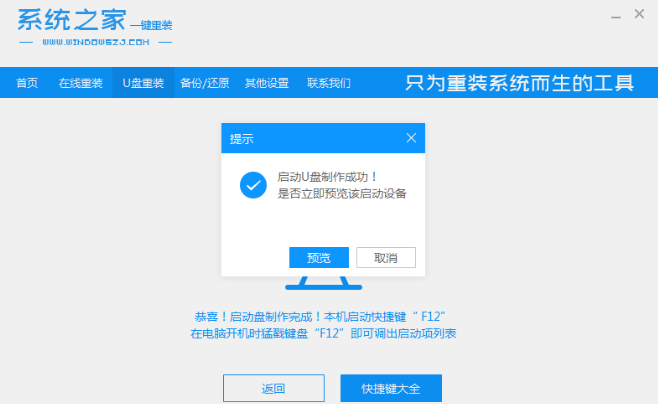
4、把u盘启动盘插入要重装的电脑中,开机不断按启动热键,选择u盘启动回车。
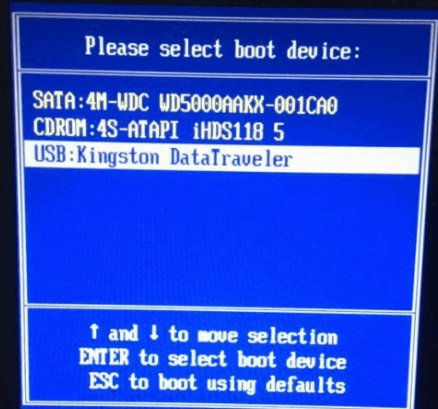
5、选择01项pe系统进入。
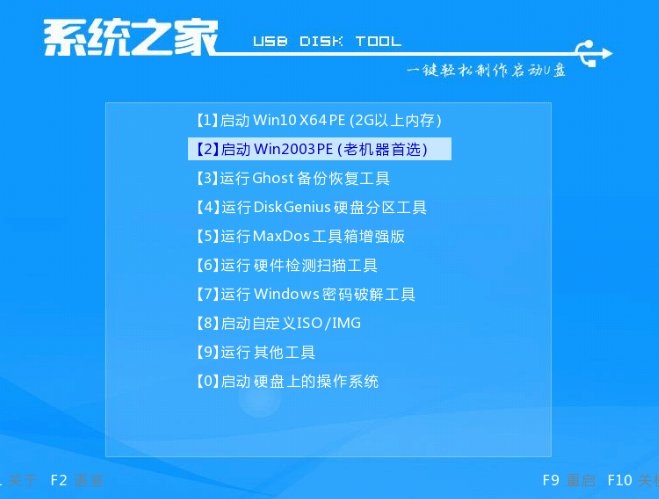
6、打开系统之家装机工具,选择win10系统点击安装。
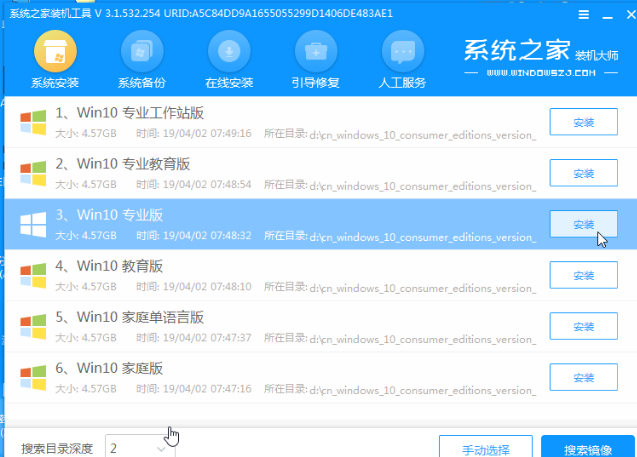
7、等待安装完成后,选择立即重启。
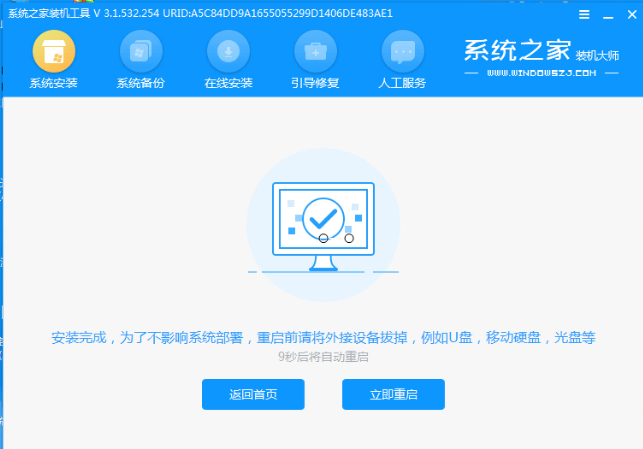
8、等待电脑运行,直至进入到win10系统桌面后即表示安装完成。

以上便是u盘怎么重装系统的详细步骤啦,希望能帮到大家。
 有用
26
有用
26


 小白系统
小白系统


 1000
1000 1000
1000 1000
1000 1000
1000 1000
1000 1000
1000 1000
1000 1000
1000 1000
1000 1000
1000猜您喜欢
- 小白装机u盘装系统步骤图解教程..2022/07/09
- 如何使用u盘执行装机2020/03/05
- win7u盘安装系统教程2022/07/26
- 大白菜超级u盘启动制作工具怎么使用..2022/07/17
- 如何免费恢复U盘数据?全面指南助您轻松..2024/10/07
- u盘制作启动盘,小编教你简单制作U盘安..2017/12/01
相关推荐
- 定制U盘:专业知识与方法分享..2024/06/20
- 用U盘装系统的步骤详解2023/11/18
- 手把手教你u盘windows10系统安装教程..2021/08/10
- 小白u盘pe,小编教你小白u盘pe推荐..2018/09/22
- 小白U盘怎么重装系统2022/11/10
- 极客狗装机大师u盘重装教程:轻松搞定电..2024/03/05














 关注微信公众号
关注微信公众号



